谷歌浏览器太慢加速方法有哪些
如果谷歌浏览器是您的主要浏览器,但它在页面加载、切换标签页或打开 Gmail 时速度慢得令人抓狂,那么是时候尝试一些解决方法了。Chrome 浏览器占据了浏览器市场的主导地位,但近来却因性能缓慢而饱受诟病。该浏览器优先考虑功能而非资源管理,允许用户打开和使用多个标签页和扩展程序,但它对内存/处理能力的消耗控制有限。当打开多个标签页且扩展程序在后台运行时,Chrome 的性能会受到影响,甚至可能导致卡顿或崩溃。
下载最新更新并重启浏览器是用户常用的步骤,有些人甚至会考虑切换到 Firefox、Safari 或最新的AI 浏览器 。然而,将书签、密码和存档页面迁移到新浏览器是一项繁琐的工作。有些人可能更倾向于在 Chrome 中进行一些维护工作和设置调整,使其恢复正常运行。
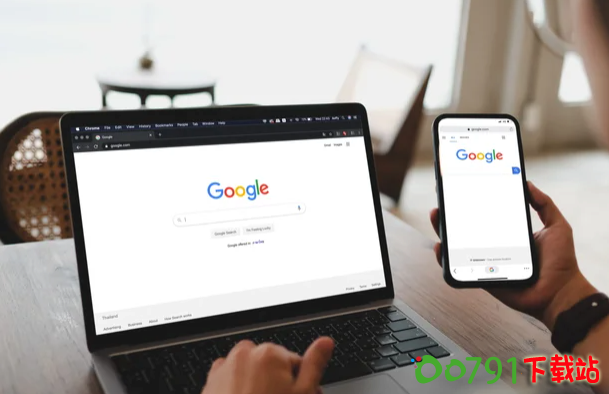
好消息是,只需在设置中进行一些简单的配置更改,即可解决这些问题,恢复 Chrome 的性能。以下五个修复方案针对导致 Chrome 运行缓慢的主要原因,帮助您流畅运行 Chrome。
禁用或移除未使用的扩展程序
扩展程序可以提供额外的功能并帮助您自定义浏览体验,但大多数扩展程序都会在后台持续运行,无论您是否主动使用它们。因此,它们会消耗大量内存和处理能力,这些资源会累积到您所有打开的标签页中。
购物网站上的广告拦截器、密码管理器和优惠查找器等扩展程序会扫描页面上的每个元素。如果您打开了 10 个标签页,这些Chrome 扩展程序会同时运行,扫描所有这些页面,从而消耗更多内存。您可以通过在地址栏中输入“chrome://extensions”并按 Enter 键来查看所有已安装的扩展程序。您也可以点击扩展程序(拼图图标)来访问已安装的 Chrome 扩展程序。在这里,您可以禁用或完全卸载不常用或不活跃的扩展程序。
大多数用户从 Chrome 网上应用店安装扩展程序是为了执行一次性任务,例如文件转换或自定义设置。然而,移除这些扩展程序可以释放系统内存,从而提升浏览器性能。一些用户反映,禁用占用大量资源的扩展程序通常可以提高浏览速度。
清除缓存的图片和文件
每次访问新网站时,Chrome 都会开始将脚本、图像和样式表等文件存储在您计算机的硬盘上。这种称为“浏览器缓存”的方法,可以让您在下次访问同一网站时更快地打开它,因为它会搜索本地存储中的缓存文件。虽然这很有用,但随着您浏览的网站越来越多,这些缓存文件的大小也会从几兆字节增加到几 GB。
此外,如果您的电脑使用的是机械硬盘 (HDD) 而不是固态硬盘 (SSD),Chrome 搜索这些缓存文件的速度会更慢。在某些情况下,Chrome 会从您之前访问过的网站加载新文件,以替换因下载不完整或崩溃而损坏的文件。
定期清除缓存数据不仅可以释放空间,还能帮助 Chrome 加载新文件,从而提升性能。这样做的缺点是您会从某些网站登出,需要重新输入登录凭据,但它能确保 Chrome 流畅运行。
修复内存消耗
有时,问题并非仅仅出在某个占用大量内存的标签页上,而是浏览器本身。即使您没有打开任何新标签页,Chrome 的内存占用也会随着时间推移而增长,短短几个小时内,RAM 消耗量就可能从 2GB 增加到 4GB 以上。这可能是“内存泄漏”的迹象,任何软件都可能出现这个问题。当程序或网站为临时任务分配内存,但在任务完成后未能正确释放这些内存时,就会发生内存泄漏。在 Chrome 中,这可能是由浏览器、扩展程序或网站本身的漏洞引起的。
如果您怀疑存在内存泄漏,可以使用 Chrome 内置的任务管理器并查看总内存使用量。找到位于顶部的名为“浏览器”的进程,并记录其“内存占用”。正常使用浏览器一到两个小时后,再次查看任务管理器。虽然内存使用量略有波动属于正常现象,但如果在未打开大量新标签页的情况下内存使用量显著增加,则表明存在内存泄漏问题。
您可以采取以下几个步骤来解决此问题。首先,检查 Chrome 是否有更新,如果有,请下载更新。内存泄漏通常是 Google 已知的漏洞,他们已经在新版本中修复了这些问题。另一个解决方案是使用 Chrome 的“内存节省模式”(设置 > 性能)。此功能会将不活动的标签页置于“睡眠”模式,从而释放 RAM。最后,您可以重启浏览器,这将强制所有进程终止并释放内存。
识别并关闭资源密集型标签页
Chrome 的设计理念是将每个标签页、扩展程序和后台服务都作为独立的进程运行。虽然这种设计提高了稳定性,但也创建了多个需要内存分配的隐藏后台进程,这就是 Chrome 占用更多 RAM 的原因。不过,Chrome 也提供了一个名为“内存节省模式”的关键功能,您可以在 Chrome 设置的“性能”选项中找到它。
启用此功能后,不常用的标签页会进入休眠状态,从而释放内存。这些标签页仍会显示在浏览器顶部,并在您再次打开时快速加载。为了更好地控制,您仍然可以使用Chrome 的任务管理器来识别并关闭占用大量资源的标签页和扩展程序。即使只打开了 10 个标签页,任务管理器也可能显示大约 40 个进程,因为它会显示每个标签页和扩展程序的内存、CPU 和网络使用情况。
一个标签页长时间保持打开状态可能会占用数兆内存。这是因为即使切换标签页,网站也会继续运行后台进程。像 Netflix 和 YouTube 这样的视频流媒体网站即使暂停播放也会消耗大量资源。闲置时 CPU 使用率过高的标签页会造成问题,请关闭不常用的标签页。为了提升浏览器性能,请将以后想再次访问的标签页添加至书签,而不是一直保持打开状态。
禁用硬件加速
硬件加速功能允许 Chrome 同时使用计算机的 CPU 和图形处理器 (GPU) 来分配任务,从而实现更佳的优化。Chrome 使用 CPU 来渲染网页、动画和滚动效果,而使用 GPU 来处理视频播放等视觉任务。此功能默认启用,旨在使 Chrome 运行流畅,并释放 CPU 资源用于其他活动。然而,在某些情况下,硬件加速反而会导致问题,而不是带来性能提升。
原因在于,现代电脑配备了英伟达、英特尔和AMD的最新GPU,但用户常常忘记更新GPU驱动程序以提升性能和修复漏洞。这导致与Chrome浏览器的兼容性问题,造成滚动和视频卡顿、文本、音频和图像显示异常等问题。在某些情况下,浏览器甚至会崩溃。
遇到此类问题时,禁用浏览器设置中的硬件加速或许可以解决问题。但是,这样做会导致 Chrome 停止使用 GPU,并将所有负载转移到 CPU 上。这可能会更快地消耗电脑电池电量,如果 CPU 已经处于高负载状态,则可能导致性能问题。因此,如果 Chrome 运行缓慢,但没有出现任何视觉问题或浏览器崩溃,最好尝试前面提到的其他解决方法。